Imprimer
Selon votre configuration, certaines de ces options peuvent être visibles, tandis que d'autres ne sont pas accessibles. Si vous n'êtes pas certain des fonctionnalités auxquelles vous avez accès, contactez votre administrateur.
Méthodes d'impression
Il existe plusieurs méthodes d'impression, à partir de plusieurs périphériques, avec différentes options d'impression :
Impression directeil s'agit de la méthode la plus simple, qui fonctionne de la même manière que l'impression classique, où le travail est envoyé directement à un périphérique d'impression sélectionné.
Impression impression sécurisée: Grâce à cette méthode, vous pouvez envoyer un travail d'impression qui sera conservé sur le serveur MyQ aussi longtemps que vous le souhaitez et choisir parmi plusieurs périphériques d'impression sur lesquels il pourra être imprimé. Pour imprimer le travail, il vous suffit de vous authentifier sur le terminal du périphérique d'impression.
Après l'authentification, les travaux sont soit immédiatement imprimés, soit affichés sur l'écran tactile du terminal, où vous pouvez les gérer. Selon le type et les paramètres du terminal, vous pouvez disposer de l'une ou des deux options. Pour utiliser cette méthode, un Embedded Terminal ou un terminal matériel est nécessaire.Impression déléguéela fonctionnalité d'impression déléguée est une extension de la méthode d'impression impression sécurisée qui vous permet de partager vos travaux d'impression avec un groupe spécifique d'autres utilisateurs. Ces utilisateurs peuvent lancer les travaux sur un terminal intégré de la même manière qu'ils lanceraient leurs propres travaux.
Impression à partir d'un e-mail: Si cette option est activée par votre administrateur, vous pouvez imprimer un document en le joignant à un e-mail et en l'envoyant à un compte de messagerie spécial dédié à l'impression. Les travaux envoyés par e-mail sont limités à 500 Mo par message, toutes pièces jointes comprises. De plus, vous pouvez modifier les paramètres du travail d'impression en ajoutant des mots-clés à l'objet de l'e-mail. Vous pouvez choisir parmi les mots-clés suivants :
#couleur (impression couleur),
#mono (impression monochrome),
#duplex (impression recto verso),
#simplex (impression sur une seule face du papier),
#ecoon (mode d'impression économe en toner activé),
#ecooff (mode d'impression économe en toner désactivé). Ils peuvent être utilisés comme n'importe quelle partie du sujet et ne doivent pas nécessairement être séparés.
Par exemple, un e-mail avec l'objet MyPrintJob #mono#duplex forcera l'impression des travaux en monochrome et en recto verso.
Impression à partir de l'interface utilisateur Web MyQ : si cette option est activée par votre administrateur, vous pouvez télécharger et imprimer des fichiers directement dans l'interface utilisateur Web MyQ.
Imprimer depuis votre téléphone portable : Vous pouvez imprimer depuis votre téléphone portable à l'aide du client mobile MyQ X, de l'application d'impression mobile MyQ ou via AirPrint et Mopria.
Votre organisation devrait vous fournir des informations sur les méthodes d'impression que vous pouvez utiliser. Il est possible que toutes ces méthodes ne soient pas activées pour vous par l'administrateur.
Impression standard
La méthode la plus courante aujourd'hui consiste à imprimer via les imprimantes système (celles installées sous Windows et macOS, et cela peut également s'appliquer aux périphériques Chromebook). Cette méthode utilise les pilotes d'impression installés pour proposer différentes options d'impression avant que le document ne soit envoyé à MyQ X.
Certaines des options d'impression couramment prises en charge comprennent :
Mode couleur : Couleur, Monochrome, Niveaux de gris.
Pages : Toutes les pages, Personnalisé (sélection d'une plage de pages).
Recto verso (impression recto verso) : Retourner sur le bord long, Retourner sur le bord court, Aucun (recto).
Ordre des pages : De l'avant vers l'arrière, de l'arrière vers l'avant.
Formats de papier : A3, A4, A5, B4, B5, Folio, Ledger, Legal, Letter, Statement, Autre (tout autre format non reconnu).
Mode Éco (économie de toner ou mode brouillon).
En outre, les utilisateurs peuvent voir des options supplémentaires mises à disposition par les pilotes d'impression utilisés :
Finition (agrafage, perforation, brochage et leurs différentes positions pour les trous et la reliure).
Sélection du support et du plateau.
Réglage de la qualité, modes graphiques (par exemple, texte, photo, etc.).
Et plus encore.
Les options disponibles affichées varient en fonction de :
le lecteur d'impression utilisé et sa configuration
les capacités de l'imprimante
le système d'exploitation
les options d'application spécifiques où l'impression a été lancée
Exemples de pilotes d'impression
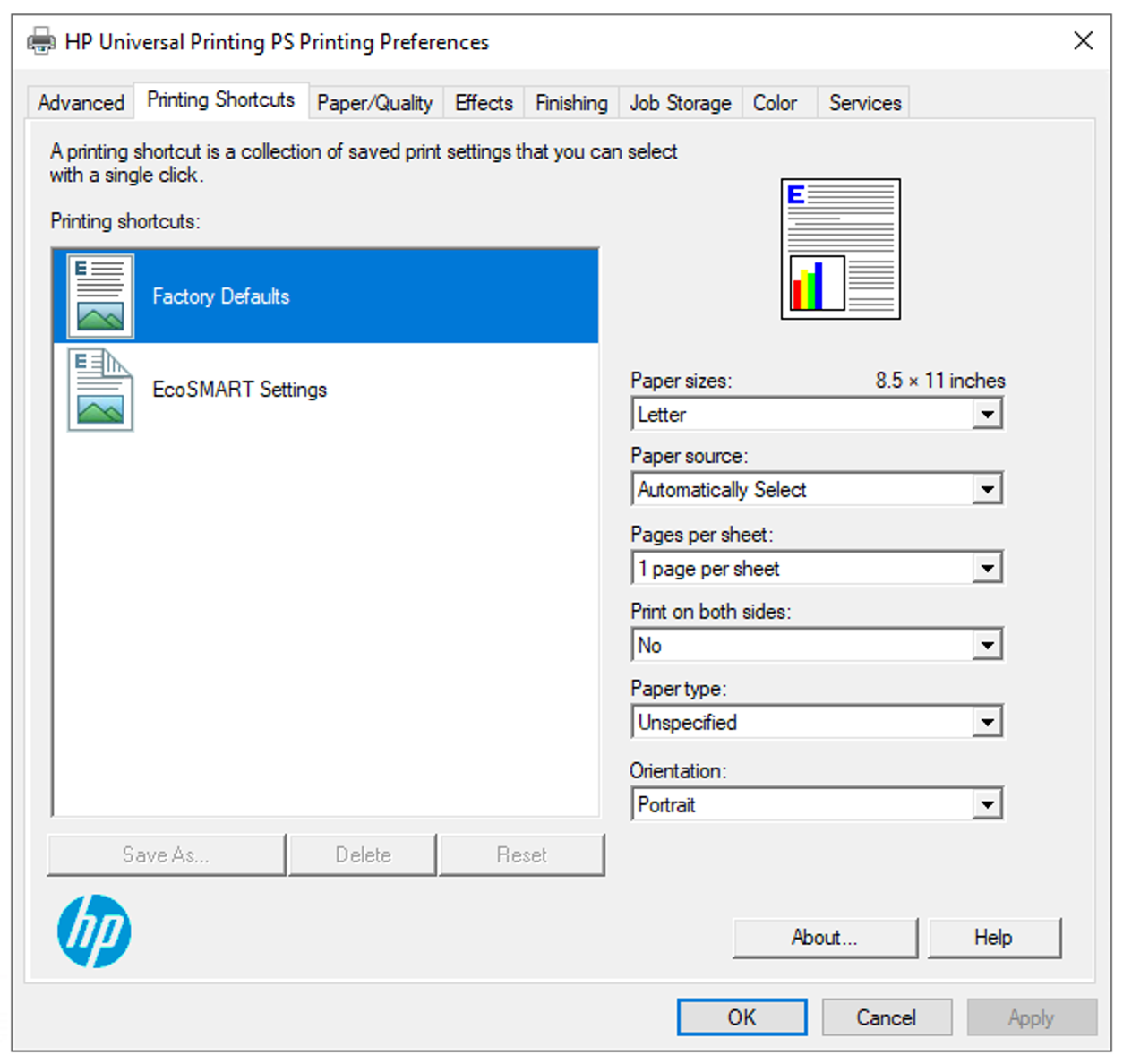
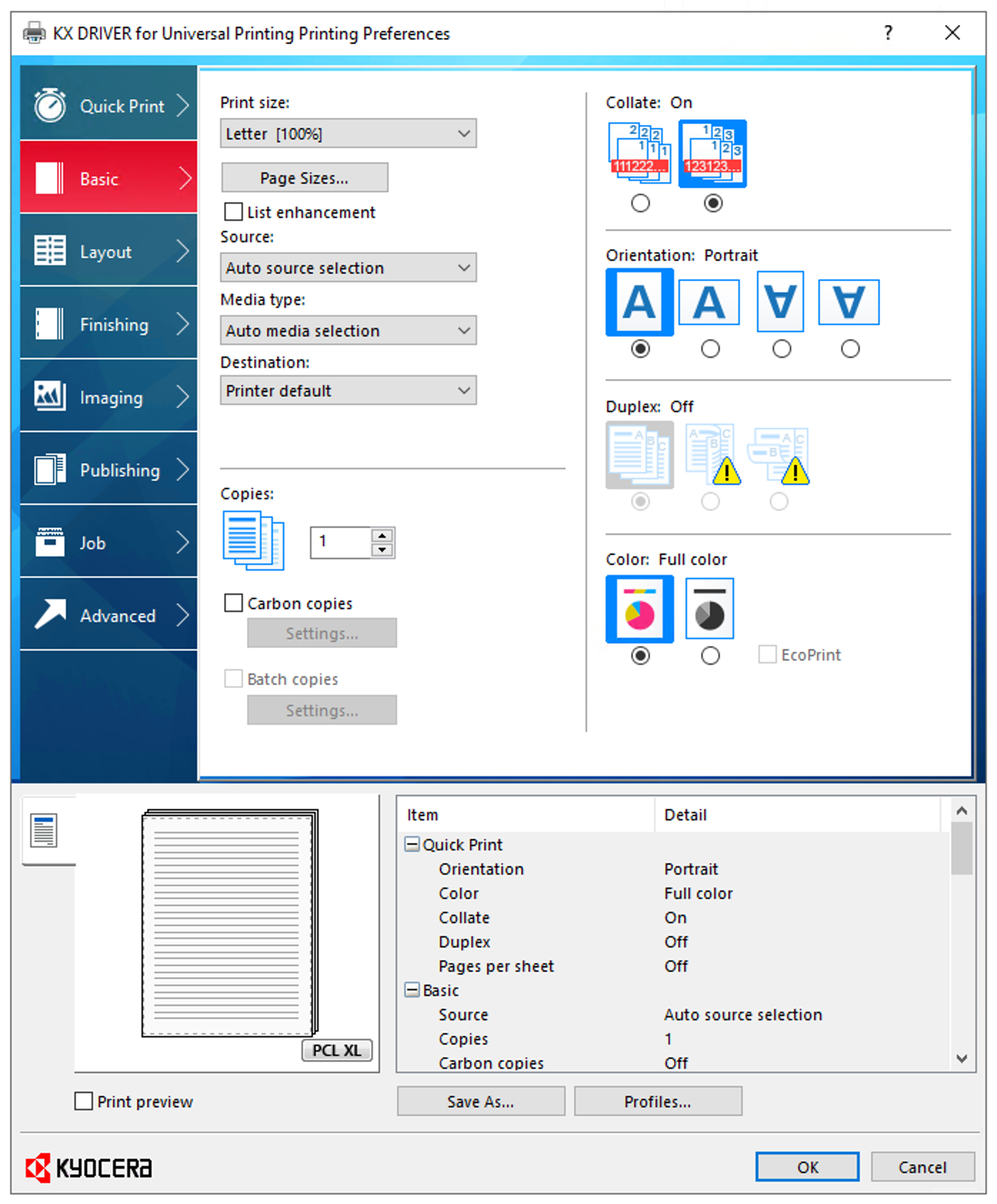
Easy Print
La fonction Easy Print du Terminal Action vous permet d'imprimer des fichiers sans les envoyer au préalable vers MyQ. Ces fichiers peuvent être imprimés à partir de plusieurs destinations, telles que plusieurs espaces de stockage cloud, des lecteurs réseau, des lecteurs locaux et votre propre espace de stockage par défaut.
Lorsque vous utilisez Easy Print sur le terminal, une liste des destinations possibles associées à cette action s'affiche (cette étape est ignorée s'il n'y a qu'une seule destination). Une fois la destination sélectionnée, vous pouvez choisir les fichiers à imprimer.
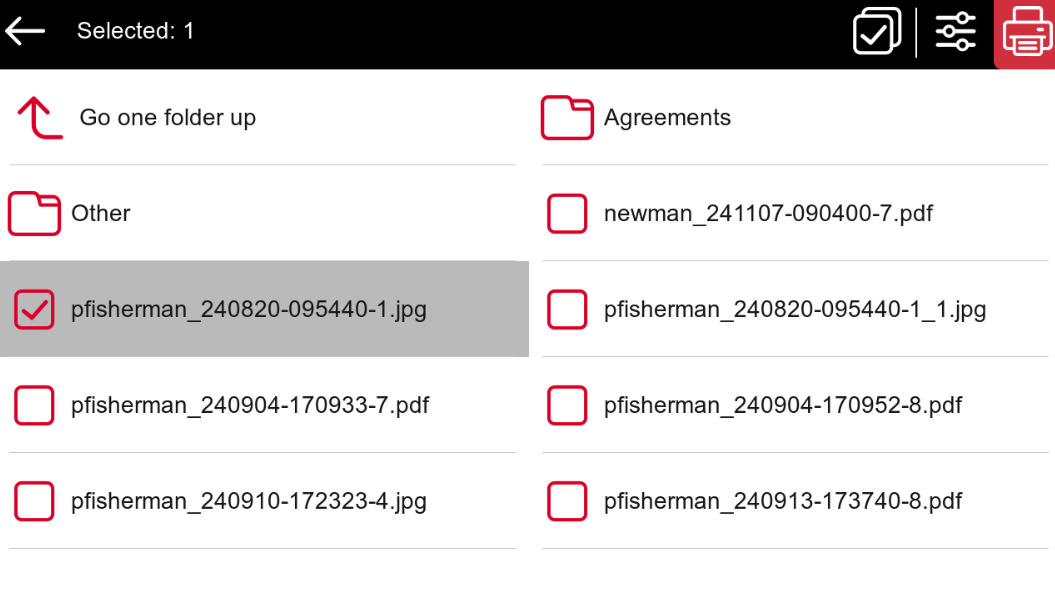
Après avoir appuyé sur le Imprimer bouton, les fichiers sont téléchargés depuis la destination vers le serveur, traités via la file d'impression Easy Print par défaut, puis immédiatement envoyés à l'imprimante sans aucune autre interaction. Il est également possible d'annuler l'ensemble du processus de téléchargement et d'impression. Dans ce cas, les fichiers déjà téléchargés, mais non imprimés, sont supprimés du serveur. Les fichiers déjà imprimés restent sur le serveur et peuvent être réimprimés.
Easy Print à partir d'un stockage local, réseau ou cloud
Easy Print est une fonctionnalité unique qui permet aux utilisateurs de sélectionner des fichiers à partir de leurs dossiers locaux et réseau disponibles ou directement depuis les services cloud, le tout directement sur l'Embedded Terminal du périphérique. Cela leur permet d'enregistrer simplement le document dans n'importe quel emplacement disponible, de se rendre à l'imprimante et de sélectionner ce fichier pour l'imprimer.
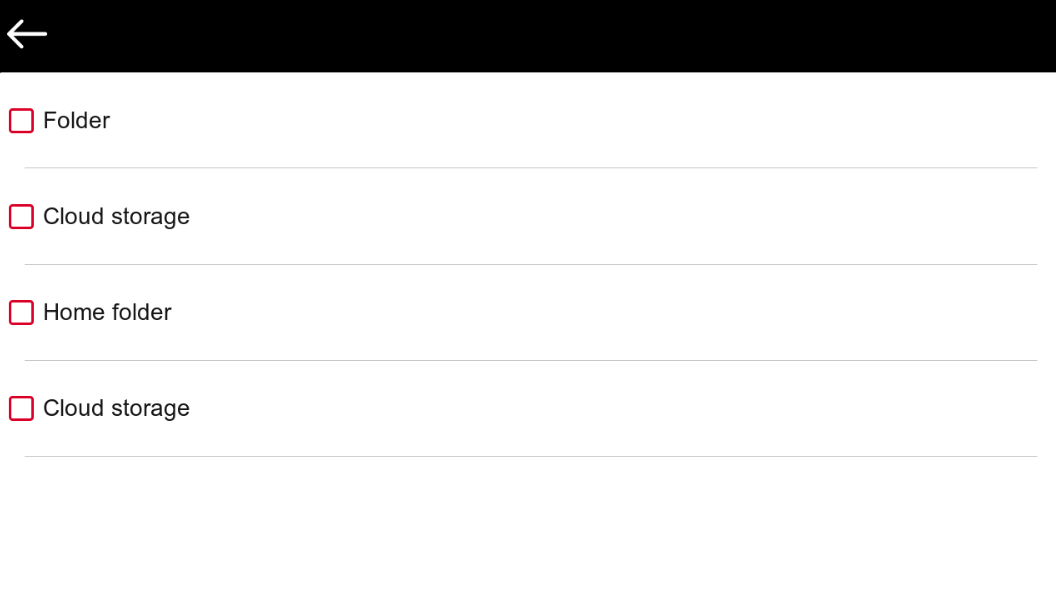
Permet de configurer plusieurs services locaux, réseau et cloud à partir desquels imprimer.
Méthode d'impression sécurisée et rapide qui nécessite très peu de configuration.
Les utilisateurs peuvent parcourir leurs dossiers et fichiers directement sur les périphériques et sélectionner simplement un fichier à imprimer immédiatement.
Inutile de transférer des fichiers d'un endroit à un autre : imprimez directement depuis l'emplacement où vous stockez déjà vos documents.
Sinon, si un administrateur a connecté un espace de stockage cloud à Easy Print, mais vous n'avez pas encore connecté votre compte, vous pouvez toujours utiliser Easy Print avec votre espace de stockage cloud connecté défini comme destination. Un e-mail sera envoyé à votre adresse e-mail pour vous permettre de vous connecter à un espace de stockage cloud, après quoi vous pourrez utiliser Easy Print.
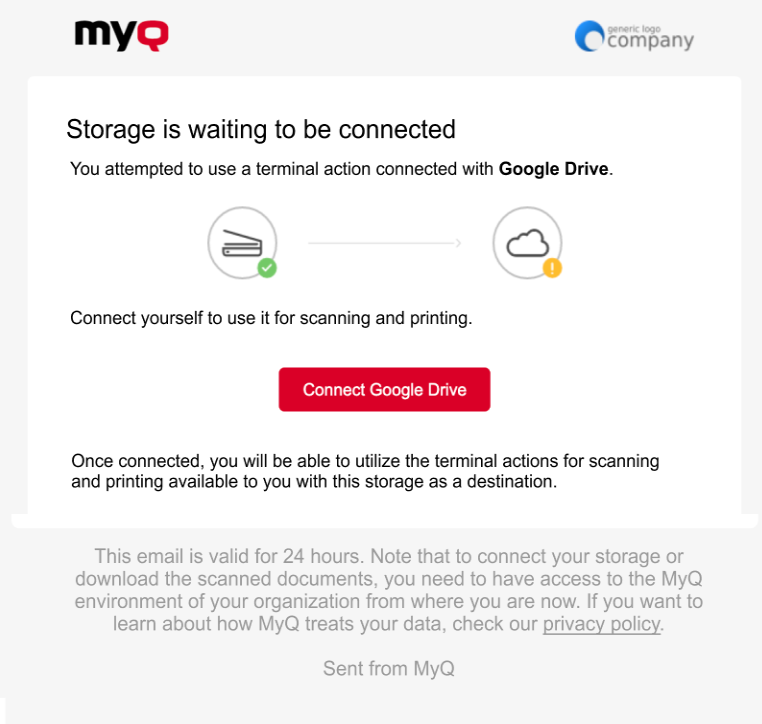
Tout imprimer
Cette action imprime tous les travaux en attente dans la file d'impression dans les états Prêt et En pause.
Imprimer tous les travaux après connexion
Comme alternative à l'action du terminal Imprimer tout, vous pouvez utiliser la fonctionnalité Imprimer tous les travaux après connexion.
Si cette option est activée par l'administrateur, tous vos travaux sont imprimés immédiatement dès que vous vous connectez à un terminal intégré. Ainsi, vous n'avez pas besoin d'appuyer sur la touche Tout imprimer bouton pour imprimer les travaux.
Si vous ne souhaitez pas imprimer immédiatement tous vos travaux, vous pouvez désactiver cette fonctionnalité sur le terminal intégré en appuyant sur le bouton Imprimer tous les travaux après connexion cochez la case avant de vous connecter.
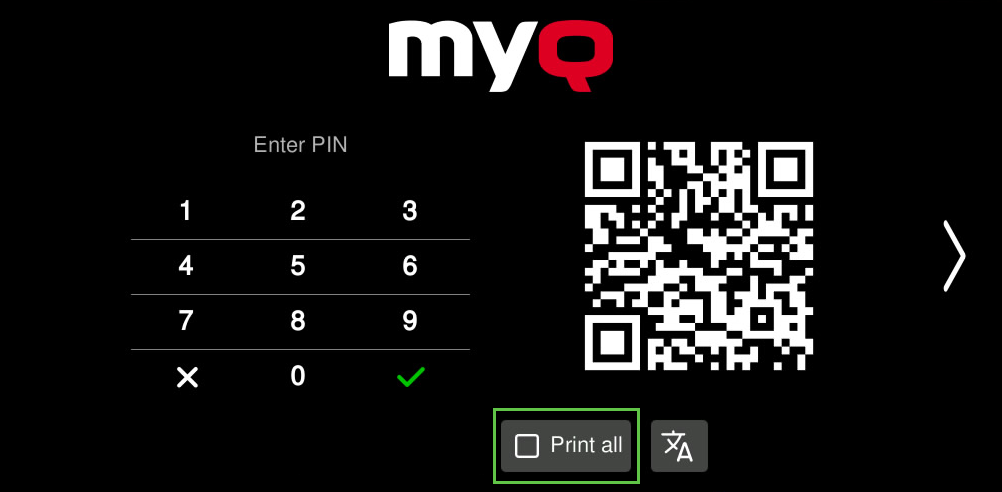
Maintien sécurisé et impression sécurisée
Avec l'impression directe standard, un document envoyé à une imprimante est immédiatement imprimé. Il quitte votre ordinateur et, en quelques secondes ou minutes, il est prêt, posé sur l'imprimante. Le principal avantage de l'impression directe peut également être considéré comme son plus grand inconvénient.
Cela est particulièrement vrai dans les environnements très fréquentés où les gens se rendent constamment aux imprimantes, passent leur badge et impriment des documents. Si vous avez déjà travaillé dans un tel bureau, vous savez sans doute qu'il n'est pas agréable d'imprimer directement un document et, avant même d'avoir eu le temps de vous lever pour aller le récupérer, de trouver quelqu'un d'autre en train d'imprimer ses propres documents, puis de s'éloigner en feuilletant ses impressions (et les vôtres).
Il suffit de quelques incidents de ce type pour que vous commenciez à vous demander s'il est possible de faire mieux. Heureusement, c'est possible. Des options plus sécurisées et plus attrayantes sont disponibles lorsque vous utilisez l'impression sécurisée de MyQ X.
Mettre en attente l'impressionavec la fonction Hold Print, le travail d'impression n'est pas lancé immédiatement ; il est stocké et n'est imprimé qu'après authentification du propriétaire du travail sur le périphérique d'impression, ce qui évite que des documents non surveillés ne soient laissés dans les locaux.
Impression sécuriséeavec l'impression sécurisée, le travail peut être lancé non seulement sur le périphérique auquel il a été envoyé, mais aussi sur n'importe quel périphérique compatible de votre système d'impression.
Avantages de l'impression sécurisée pour les utilisateurs
L'impression sécurisée est pratique, car elle vous permet de récupérer votre document sur n'importe quelle imprimante disponible, même si l'une d'entre elles est hors service. De plus, vous n'avez pas besoin de vous précipiter pour récupérer immédiatement votre impression ; vous pouvez lancer le travail d'impression uniquement lorsque vous vous trouvez physiquement devant l'imprimante, ce qui vous garantit qu'il sera prêt lorsque vous le serez.
documents confidentiels sécurisésimaginez que vous imprimiez un rapport confidentiel. Avec l'impression sécurisée, le document n'est libéré que lorsque vous êtes physiquement devant l'imprimante. Il n'y a donc aucun risque qu'il soit laissé à la vue de tous ou pris accidentellement par un collègue.
imprimer sur une imprimante systèmeimaginons que vous travaillez dans un grand bureau équipé de plusieurs imprimantes réparties sur différents étages. Grâce à l'impression sécurisée, vous n'avez besoin que d'une seule imprimante installée sur votre ordinateur. Lorsque vous envoyez un document, vous pouvez vous rendre à n'importe quelle imprimante, qu'elle soit près de votre bureau ou dans un autre service, et l'imprimer à cet endroit. Cela vous évite d'avoir à gérer plusieurs installations d'imprimantes.
Modifier les options d'impression à tout momentimaginez que vous ayez besoin à la dernière minute d'une copie d'une présentation en noir et blanc plutôt qu'en couleur. Grâce à l'impression sécurisée, vous pouvez vous rendre à l'imprimante et modifier les paramètres directement sur le périphérique avant de lancer l'impression, en passant du mode couleur au mode noir et blanc ou en ajoutant d'autres options de finition telles que l'impression recto verso ou l'agrafage.
Impression flexible partout et à tout momentsupposons que vous vous rendiez au service comptabilité avec une pile de formulaires, mais que vous vous rendiez compte que vous en avez oublié un. Grâce à l'impression sécurisée, vous n'avez pas besoin de retourner à votre bureau. Il vous suffit d'envoyer le formulaire depuis votre téléphone à l'aide du client mobile MyQ X et de l'imprimer à votre arrivée. Ou imaginez que l'imprimante près de votre service tombe soudainement en panne, mais que vous ayez un document urgent à imprimer. Au lieu d'attendre la réparation, vous pouvez simplement lancer votre travail d'impression sur une autre imprimante située dans un autre endroit.
Sachez toujours ce que vous imprimezimaginez ceci : vous avez plusieurs documents à imprimer, mais vous n'avez besoin que d'un rapport spécifique pour le moment. Grâce à l'impression sécurisée, vous pouvez prévisualiser chaque document directement sur l'écran de l'imprimante, ce qui vous permet de n'imprimer que le rapport dont vous avez besoin et de garder vos autres documents en sécurité et bien organisés.
Diversité des méthodes d'authentification
Pour en savoir plus, consultez le Options de connexion guide.
.png)